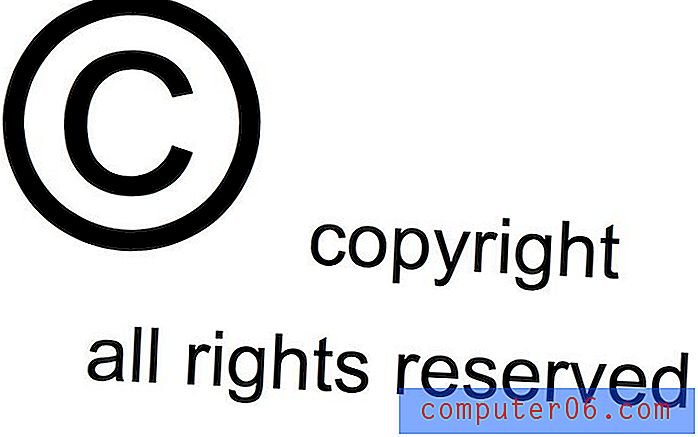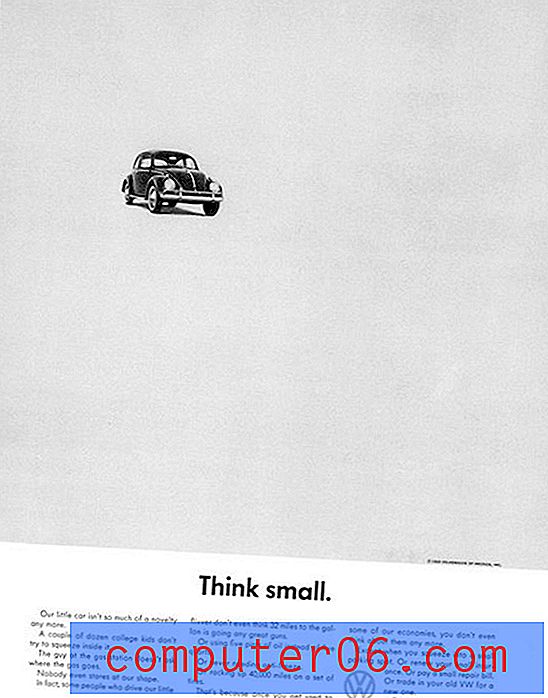Een kolom alfabetiseren in Excel 2010
Laatst bijgewerkt: 19 januari 2017
Er zijn veel redenen om te leren alfabetiseren in Excel, maar het is zo'n belangrijk en veelzijdig onderdeel van het programma dat het je ervaring in Excel ongetwijfeld aangenamer zal maken. De mogelijkheid om tekstkolommen automatisch te sorteren, evenals cijfers, datums of geldbedragen, zullen uw workflow versnellen en helpen ook om fouten te voorkomen die kunnen optreden wanneer u gegevens handmatig probeert te sorteren.
Wanneer u handmatig gegevens toevoegt aan een Excel 2010-spreadsheet of u voegt toe aan een bestaande spreadsheet, kunnen uw gegevens lijken te lijken op vrij willekeurig. Dit kan het moeilijk maken om specifieke informatie te vinden zonder de Zoek-tool binnen het programma te gebruiken, wat uw tijd kan verspillen. Gelukkig kan Excel uw gegevens efficiënt organiseren met behulp van de ingebouwde sorteertool. Dit werkt anders, afhankelijk van het type gegevens, dat zijn de cellen die u wilt sorteren, maar het kan gemakkelijk worden gebruikt om de gegevens in een kolom alfabetisch te sorteren. U kunt leren alfabetiseren in Excel 2010 door de onderstaande stappen te volgen.
Alfabetiseren in Excel 2010
Merk op dat Excel u een prompt zal geven om "Uw selectie uit te breiden" nadat u op de optie Sorteren hebt geklikt. De gegevens in dezelfde rij als de geselecteerde kolom worden samen met de geselecteerde gegevens gesorteerd als u ervoor kiest om de selectie uit te breiden. Als de gegevens in dezelfde rij als de door u geselecteerde kolom relevant zijn, wilt u waarschijnlijk ervoor kiezen om de selectie uit te breiden. Met dat in gedachten, volg de onderstaande tutorial om te leren alfabetiseren in Excel 2010.
Stap 1: Open uw spreadsheet in Excel 2010.
Stap 2: Gebruik uw muis om de kolomgegevens die u wilt sorteren te selecteren en te markeren.

Stap 3: klik op het tabblad Gegevens bovenaan het venster.

Stap 4: klik op de knop Sorteren A tot Z als u met uw gegevens alfabetisch wilt sorteren van A tot Z, of klik op de knop Sorteren Z tot A als u alfabetisch wilt sorteren van Z tot A. Merk op dat als u een kolom met numerieke waarden, Excel zal in plaats daarvan sorteren van laag naar hoog (Sorteer A tot Z) of van hoog naar laag (Sorteer Z tot A).
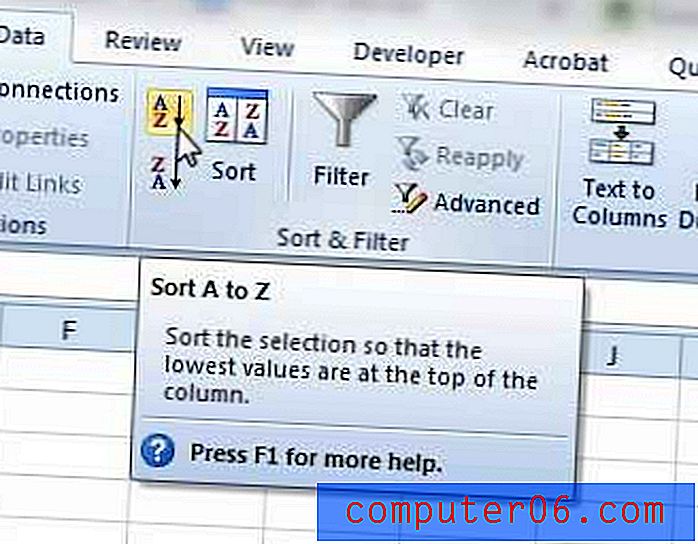
Stap 5: Selecteer de optie Selectie uitbreiden als u de rest van uw gegevens met de geselecteerde kolom wilt sorteren en klik vervolgens op de knop Sorteren .
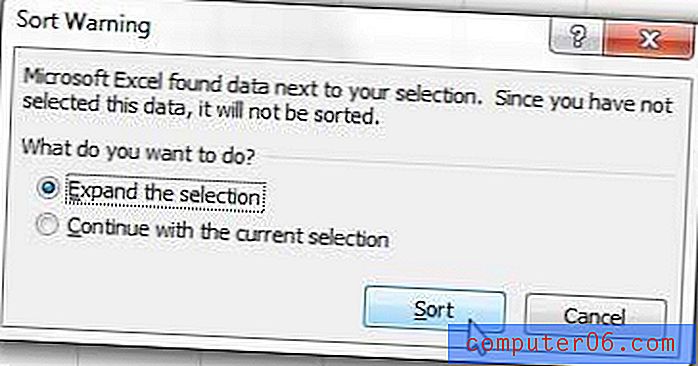
Samenvatting - Alfabetiseren in Excel 2010
- Selecteer de cellen die u wilt sorteren.
- Klik op het tabblad Gegevens bovenaan het venster.
- Klik op de knop Sorteer A tot Z of Sorteer Z tot A, afhankelijk van hoe u uw gegevens gesorteerd wilt hebben.
- Klik op de optie Selectie uitbreiden als u wilt dat Excel ook gegevens in overeenkomstige cellen reorganiseert, en klik vervolgens op de knop Sorteren .
U kunt een vergelijkbare methode gebruiken om ook in Excel 2010 op datum te sorteren.